手把手处理win10系统用超极本SSD+HDD安装后启用Intel快速存储技术的处理
时间:2021-08-08 04:18编辑:admin来源:www.xiuxiu8.net
使用电脑的时候,小伙伴们有的就会碰到win10系统用超极本SSD+HDD安装后启用Intel快速存储技术类似的操作困难,因此我就在电脑上汇集整顿出win10系统用超极本SSD+HDD安装后启用Intel快速存储技术的少许解决办法,就算处理步骤并不难,可还是有不少小伙伴不知道win10系统用超极本SSD+HDD安装后启用Intel快速存储技术的处理步骤。其实只需要首先进入BIOS启用Intel Rapid Start Technology(英特尔快速启动技术),然后需要安装英特尔快速存储技术驱动程序,你可以到驱动之家下载最新版的Intel英特尔Rapid Storage Technology驱动,安装之后即可在控制面板的“硬件和声音”中看到“英特尔快速存储技术”设置项。如图:的步骤,下面就是小编给大家整理的关于win10系统用超极本SSD+HDD安装后启用Intel快速存储技术的具体操作流程了!
那么现在固态硬盘是处于闲置状态的,我们不能把它白白浪费了,所以可以重新启用英特尔快速存储技术,把固态硬盘组建RAID0配置成系统高速缓存和休眠分区,从而提高开机和系统运行速度。方法如下:
首先进入BIOS启用Intel Rapid Start Technology(英特尔快速启动技术),然后需要安装英特尔快速存储技术驱动程序,你可以到驱动之家下载最新版的Intel英特尔Rapid Storage Technology驱动,安装之后即可在控制面板的“硬件和声音”中看到“英特尔快速存储技术”设置项。如图:
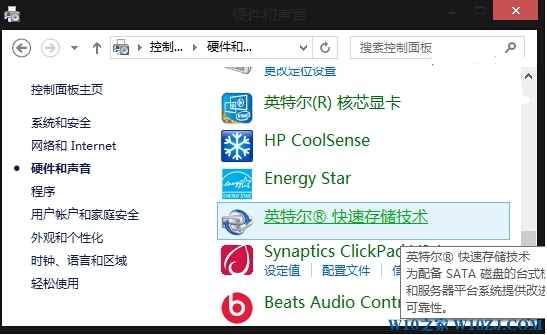
点击即可打开设置窗口。如图:
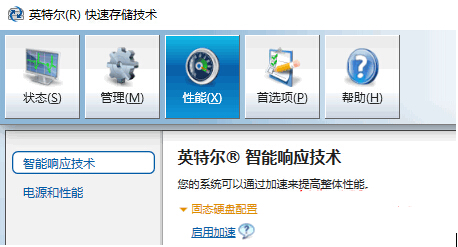
在窗口顶端切换到“性能”配置页面,点击“启用加速”,这时会弹出配置窗口。如图:
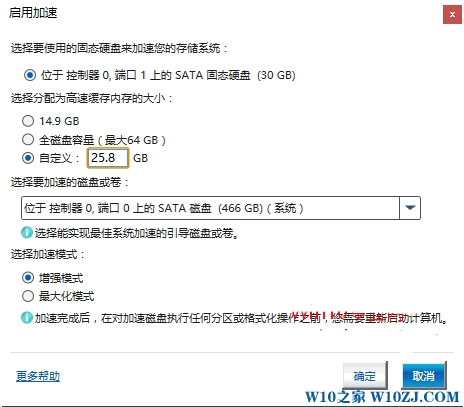
设置自己想要的作为高速缓存的固态硬盘分区大小后确定即可。
Microsoft酋长发现32G的固态硬盘,实际可用容量为29.82G,设置了22G作为缓存分区,剩余的7.82G准备后面设置为休眠分区。
下面我们来配置休眠分区。
首先打开“磁盘管理”,会弹出如图所示的“初始化磁盘”提示窗口。
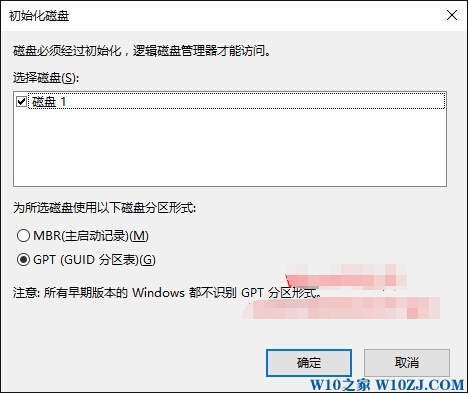
点击“确定”,然后磁盘管理中就可以看到显示未分配空间。
Win + R 快捷键调出“运行”对话框,输入“cmd”,确定,打开“命令提示符”,输入diskpart回车,就会打开C:windowssystem32diskpart.exe窗口。
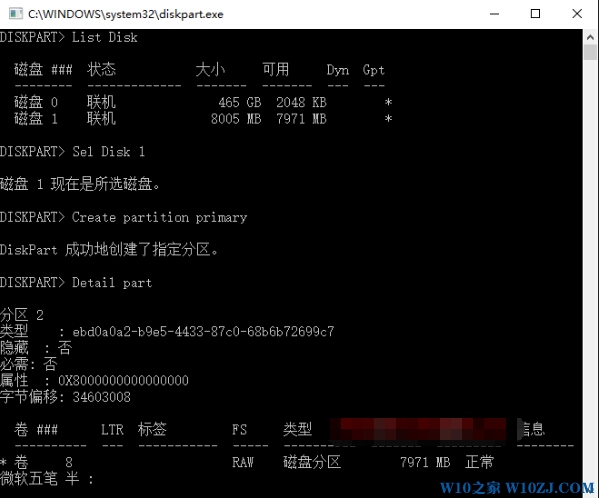
依次输入以下命令回车(后面的汉字部分为注释,不输入):
List Disk 列出磁盘
select disk 1 选择固态硬盘
Create partition primary 创建休眠分区
Detail part 显示分区信息,这时还未隐藏,并且分区还显示为RAW
set id=D3BFE2DE-3DAF-11DF-BA40-E3A556D89593
Detail part 再次查看,发现已经隐藏了
最后打开“磁盘管理”,可以看到刚才显示为未分配的空间已经变成了一个状态良好的主分区。OK!现在已经成功启用了Intel快速存储技术,固态硬盘已经在为你的系统加速了。
以上就是解决win10系统用超极本SSD+HDD安装后启用Intel快速存储技术的操作方法还有不知道怎么解决的小伙伴赶快来学习一下吧!不会的朋友赶快来学习一下吧。
相关文章
-

win10系统无法识别usb大容量存储设备解决方法的处理步骤
通过USB连接可以做许多的事情,其中最常见的就是U盘就是通过USB接口连接进行使用的,所以不管是USB接口还是USB这个词都是我们不会陌生
2022-07-26 10:20 -

高手指导win10系统诊断策略服务已被禁用的处理方法
根据小伙伴们的反馈,发现win10系统诊断策略服务已被禁用的问题是很多朋友的困扰,小编也算对电脑系统的部分问题了解的比较清楚,所以认为win10系统诊断策略服务已被禁用的问题还
2021-08-20 19:30 -

大神为你讲解win10系统wps残留office6文件夹删不掉的设置技巧
根据小伙伴们的反馈,发现win10系统wps残留office6文件夹删不掉的问题是很多朋友的困扰,即便很容易处理,还是有朋友不知道win10系统wp
2021-09-04 07:57 -

主编细说win10系统xbox校准手柄的操作办法
根据小伙伴们的反馈,发现win10系统xbox校准手柄的问题是很多朋友的困扰,于是小编就在网上搜集整理了win10系统xbox校准手柄的一些处理步骤,因此就有很多小伙伴来向我咨询win10系统
2021-10-16 23:36 -

手把手还原win10系统开机Windows boot manager无法启动BOOTBCD的恢复方法
依据网友的反响发觉win10系统开机Windows boot manager无法启动BOOTBCD的情况是大多数网友的困惑之处,即便很容易处理,还是有朋友不
2021-08-29 03:48 -

怎么快速解决win10系统若要升级windows server或企业版请联系管理员的处理办法
根据小伙伴们的反馈以及小编自己的观察,发现win10系统若要升级windows server或企业版请联系管理员的问题是很多朋友的困扰,因此我就在电脑上汇集整顿出win10系统若要升级windows serve
2021-09-07 20:30
最新系统下载
-
 1
1深度技术GhostWin10系统32位专业稳定版 V2022.07
发布日期:2024-07-05大小:未知
-
 2
2深度技术GhostWin10系统32位专业稳定版 V2022.07
发布日期:2024-07-02大小:4.65GB
-
 3
3深度技术Windows10系统32位低配精简版 V2023
发布日期:2024-06-27大小:4.45GB
-
 4
4【老电脑升级首选】Windows10系统64位 专业精简版
发布日期:2024-06-19大小:4.38GB
-
 5
5Windows10系统64位 官方正式版
发布日期:2024-06-19大小:4.52GB
-
 6
6Win10批量版
发布日期:2024-05-23大小:4.32GB
-
 7
7Windows10系统64位官方正式版 V190452965
发布日期:2024-04-24大小:4.69 GB
热门系统排行
-
 1
1雨林木风Ghost Win10 64位旗舰版 V2021.02
发布日期:2021-10-17人气:495
-
 2
2电脑公司win10 64位专业版 V2022.06
发布日期:2022-06-14人气:381
-
 3
3电脑公司 Ghost Win10 64位 纯净版 v2021.02
发布日期:2021-10-07人气:295
-
 4
4番茄花园 Ghost Win10 32位 旗舰版 v2021.02
发布日期:2021-10-19人气:227
-
 5
5深度技术Ghost Win10 64位元旦特别版 V2022.01
发布日期:2022-01-17人气:225
-
 6
6游戏专用 Ghost Win10 64位流畅稳定版 V2021.12
发布日期:2021-12-15人气:215
-
 7
7绿茶系统Ghost Win10 64位安全装机版 V2021.12
发布日期:2021-12-08人气:204
热门系统教程
-
 1
1大神操作win7系统运行日文游戏会显示乱码的具体步骤
发布日期:2021-09-30人气:5325
-
 2
2搞定win7系统老是要激活的详细方法
发布日期:2021-09-12人气:4553
-
 3
3图文解说win7系统安装360浏览器提示相关文件或文件夹被锁定的思路
发布日期:2021-10-09人气:3664
-
 4
4老司机教你设置win7系统连接VPN后不能访问内网的处理方式
发布日期:2021-10-12人气:2480
-
 5
5手把手教你win7系统更新时出现错误代码8024402c的设置方法
发布日期:2021-09-26人气:2257
-
 6
6技术员为你解决win7系统无法连接打印机报错代码0x00000057的设置教程
发布日期:2021-10-06人气:2092
-
 7
7图文说明win7系统电脑使用USB连接手机网络上网的操作方法
发布日期:2021-09-27人气:2024
